
КАТЕГОРИИ:
Архитектура-(3434)Астрономия-(809)Биология-(7483)Биотехнологии-(1457)Военное дело-(14632)Высокие технологии-(1363)География-(913)Геология-(1438)Государство-(451)Демография-(1065)Дом-(47672)Журналистика и СМИ-(912)Изобретательство-(14524)Иностранные языки-(4268)Информатика-(17799)Искусство-(1338)История-(13644)Компьютеры-(11121)Косметика-(55)Кулинария-(373)Культура-(8427)Лингвистика-(374)Литература-(1642)Маркетинг-(23702)Математика-(16968)Машиностроение-(1700)Медицина-(12668)Менеджмент-(24684)Механика-(15423)Науковедение-(506)Образование-(11852)Охрана труда-(3308)Педагогика-(5571)Полиграфия-(1312)Политика-(7869)Право-(5454)Приборостроение-(1369)Программирование-(2801)Производство-(97182)Промышленность-(8706)Психология-(18388)Религия-(3217)Связь-(10668)Сельское хозяйство-(299)Социология-(6455)Спорт-(42831)Строительство-(4793)Торговля-(5050)Транспорт-(2929)Туризм-(1568)Физика-(3942)Философия-(17015)Финансы-(26596)Химия-(22929)Экология-(12095)Экономика-(9961)Электроника-(8441)Электротехника-(4623)Энергетика-(12629)Юриспруденция-(1492)Ядерная техника-(1748)
Руководство пользователя
|
|
|
|
СОДЕРЖАНИЕ
1..... Работа с отчетными формами.. 3
2..... Создание отчета.. 11
3..... Работа с отчетом... 14
1. Работа с отчетными формами
Режим предназначен для просмотра и формирования отчетов, получения сводных форм за какой-либо отчетный период (день, неделя, месяц, квартал, год). Доступ к режиму осуществляется
Навигатор® СВОД-СМАРТ ® Работа с отчетностью
В этом режиме слева представлено дерево бюджетов и организаций, в правой части окна - отчеты выбранного узла в дереве в соответствии с выбранным периодом.

Рис. 1. Режим «Работа с отчетностью»
Окно режима «Работа со сводами» состоит из группы элементов управления – выбранные с их помощью условия являются критериями для отбора списка форм в таблицу со списком рассчитанных отчетов.
Данный вид окна может быть представлен, как и с деревом организации, так и без него. Для этого необходимо воспользоваться кнопкой  .
.

Рис. 2 Окно «Работа с отчетностью» со скрытым деревом
Возврат к первоначальному виду (с деревом) происходит по нажатию на кнопку  .
.
Фильтр по содержит варианты отбора отчетов:
1) отчеты за определенный период
2) отчеты за все периоды
3) выбор отчетности с помощью фильтра
4) в режиме без дерева выбор определенной организации.
Период (настройка в правой верхней части) служит для выбора периода, за который показываются отчеты. Сначала выбирается год, а затем в выпадающем списке можно выбрать период указанного года: весь год, 1-4 квартал, 1-12 месяц, неделю или определенный день. Отчеты отбираются по последнему дню выбранного периода, то есть, если выбран 2 квартал, то будут отображены отчеты, последний день периода расчета которых 30 июня, т.е. за 2 квартал и за 6 месяц.
|
|
|
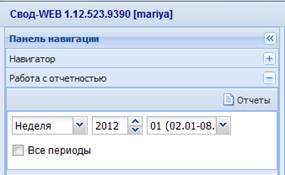
Рис. 3 Установка фильтра по периоду
Фильтр Группы форм служит для отбора отчетов принадлежащих к одной или нескольким группам. Отбор групп происходит по нажатию на кнопку  , в появившемся окне галками можно отметить группы, по которым совершаем отбор отчетов.
, в появившемся окне галками можно отметить группы, по которым совершаем отбор отчетов.

Рис. 4 Установка фильтра по группам
Для установки фильтра по формам достаточно развернуть группу, в которую входит форма, и отметить форму галкой.

Рис. 5 Установка фильтра по формам
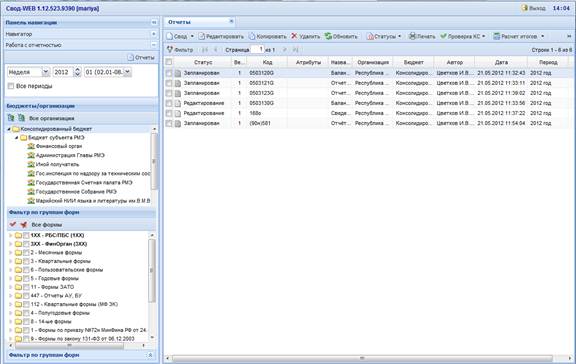
Рис. 6 Окно "Работа с отчетностью"
Таким образом, можно отобрать отчеты принадлежащие, как к одной группе, так и к нескольким. При изменении настроек фильтров список отчетов обновляется автоматически.
Т.к. одна форма отчета за один и тот же период может создаваться пользователем неоднократно, каждому новому сформированному и сохраненному отчету автоматически присваивается порядковый номер, начиная с «0». Для того чтобы в список форм отчетности попадали все версии отчетов, а не только последние, необходимо включить кнопку «Версии». Для этого нажать кнопку  , в правом верхнем углу окна Отчеты, выбрать Дополнительно и поставить галочку на пункте Версия. Данная настройка распространяется на все виды отчетных форм. Для отображения таблиц входящих в отчет выбрать Дополнительно ® Таблицы и поставить флажок. Таблицы отобразятся в нижней части окна. Для просмотра списка удаленных отчетов выбрать Дополнительно ® Таблицы ® Корзина в списке.
, в правом верхнем углу окна Отчеты, выбрать Дополнительно и поставить галочку на пункте Версия. Данная настройка распространяется на все виды отчетных форм. Для отображения таблиц входящих в отчет выбрать Дополнительно ® Таблицы и поставить флажок. Таблицы отобразятся в нижней части окна. Для просмотра списка удаленных отчетов выбрать Дополнительно ® Таблицы ® Корзина в списке.
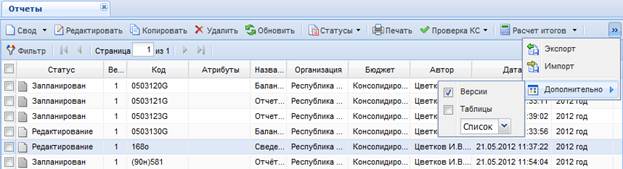
Рис. 7 Включение отображения версий и таблиц отчетов
Выбор отчетности с помощью стандартного фильтра позволяет выбрать только те формы, которые будут отсортированы по одному из признаков, отображаемых в наименовании выбранного столбца.
Список рассчитанных отчетов (нижняя часть окна) - отражает перечень отчетов (рассчитанных, сводных, импортированных), отобранных с учетом назначенных условий. В списке отчетов отображаются:
|
|
|
- Статус формы.
- Версия формы.
- Код формы.
- Атрибуты формы.
- Название формы.
- Принадлежность к организации.
- Принадлежность к виду бюджета.
- Автор формы.
- Дата ввода формы.
- Период формы.
- Результат проверки контрольных соотношений.
- Подпись отчета
Панель инструментов:
1 2 3 4 5 6 7 8 9 10 11 12

1. Создание новой формы или Свод для уже существующих.
2. Открытие формы.
3. Копирование формы.
4. Удаление формы.
5. Обновить список.
6. Статусы форм.
7. Печать.
8. Проверка КС.
9. Расчет итогов.
10. Экспорт форм.
11. Импорт форм.
12. Дополнительно
|
|
|
|
|
Дата добавления: 2014-12-23; Просмотров: 275; Нарушение авторских прав?; Мы поможем в написании вашей работы!